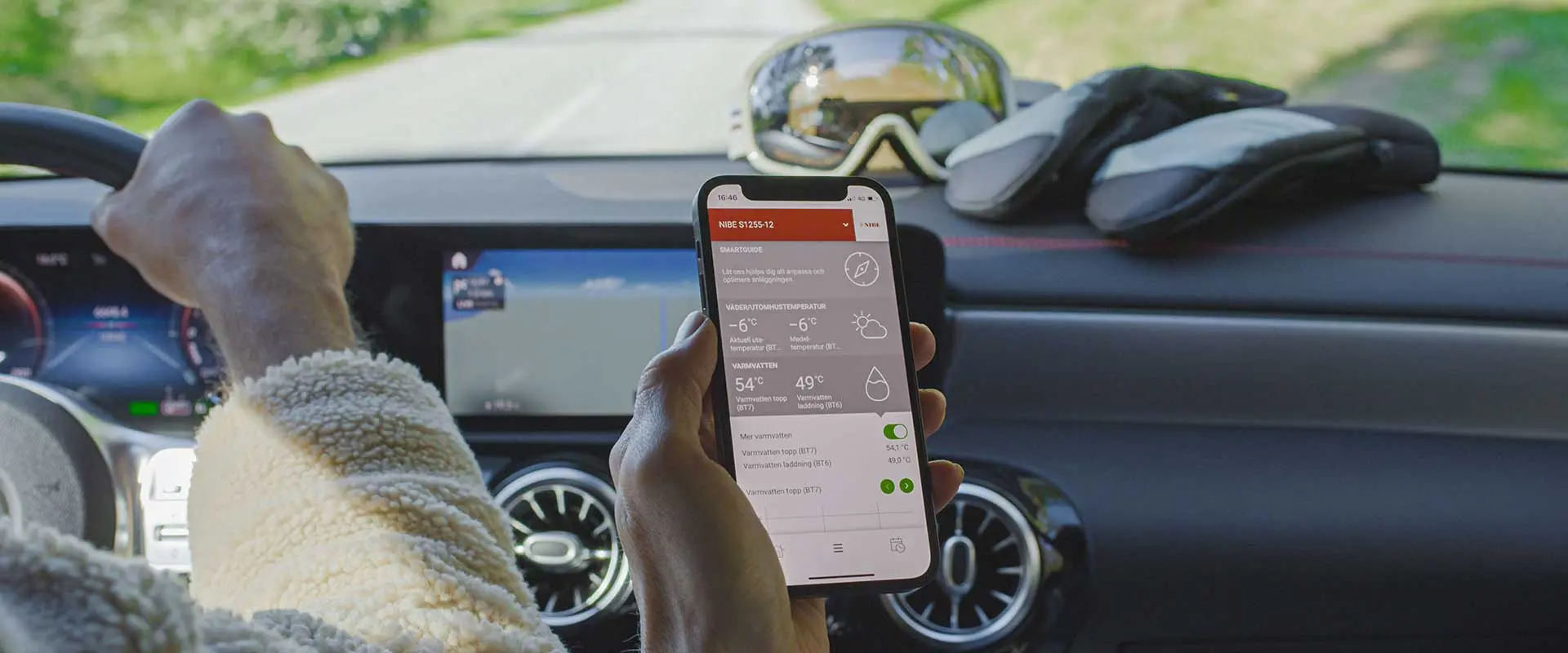Wechsel oder Neuinstallation von myUplink
Sie besitzen bereits ein NIBE Wärmepumpe und möchten von NIBE Uplink zu myUplink wechseln oder Sie möchten als Neukunde erstmalig unsere myUplink App nutzen? Im Nachfolgenden finden Sie eine Schritt-für-Schritt-Anleitung zur Installation von myUplink.
Installation von myUplink
1. Konto bei myUplink erstellen
Öffnen Sie die Internetseite www.myUplink.com.
Registrieren Sie ein neues Konto:
- E-Mail-Adresse eingeben
- Passwort vergeben
- AGB und Datenschutzbedingungen akzeptieren und bestätigen
Bestätigen Sie Ihre E-Mail-Adresse, indem Sie den Link in der Bestätigungsmail aufrufen.
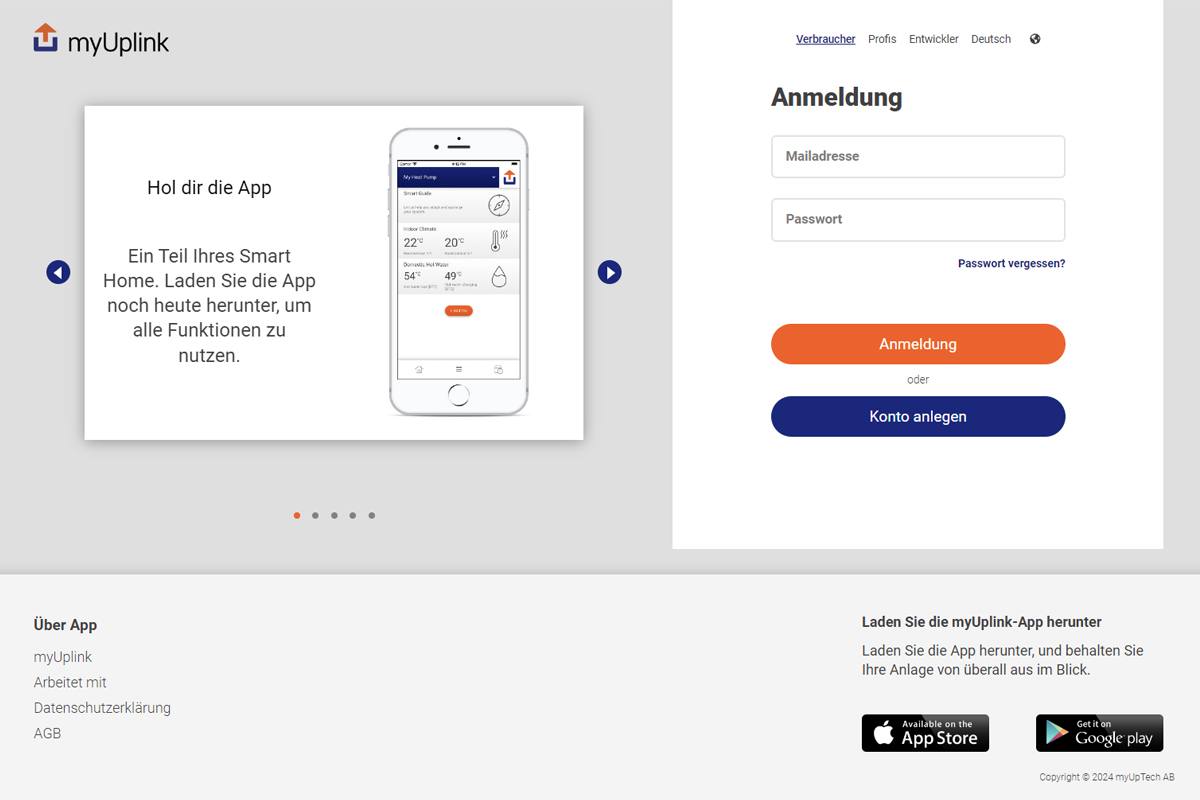
2. Registrierung der Wärmepumpe
Wenn Sie Ihre Wärmepumpe bei myUplink registrieren, erhalten sie eine Herstellergarantie von 5 Jahren.
Bitte beachten Sie, dass Sie Ihre Wärmepumpe innerhalb von 180 Tage nach der Erstinstallation bzw. Inbetriebnahme registrieren müssen, um von der 5-Jahres-Garantie profitieren zu können!
Sie haben zwei Möglichkeiten Ihre Wärmepumpe bei myUplink zu registrieren:
Online im Browser:
- Melden Sie sich mit Ihrer E-Mail-Adresse und Ihrem Passwort auf myUplink.com an.
- Wählen Sie unter „Allgemeines“ den Punkt „Produktregistrierung“.
- Geben Sie die Seriennummer Ihrer Wärmepumpe ein. Bei bei Luft/Wasser-Wärmepumpen muss die Seriennummer des Außengerätes angegeben werden.
- Erfassen Sie Ihre Daten und die des Geräts.
- Bestätigen Sie die Angaben.
- Sie erhalten eine Bestätigungsmail auf Ihre hinterlegte E-Mail-Adresse.
Per myUplink-App:
- Laden Sie die myUplink-App aus dem App Store oder Google Play Store herunter und installieren Sie diese.
- Öffnen Sie die App und melden Sie sich an.
- Öffnen Sie das Menü über die drei Striche und wählen Sie „Produktregistrierung“.
- Rufen Sie den QR-Code Ihrer Wärmepumpe auf oder geben Sie die Daten manuell ein.
- Erfassen Sie Ihre Daten und die des Geräts und bestätigen Sie die Angaben.
- Sie erhalten eine Bestätigungsmail an Ihre hinterlegte E-Mail-Adresse.
Nun können Sie Ihre myUplink-App einrichten.
Häufige Fragen zur Registrierung
Wo ist die Seriennummer meines NIBE Produkts?
Bei der Kontaktaufnahme mit NIBE ist es wichtig, dass Sie die Seriennummer zur Hand haben. Die Seriennummer ist 14-stellig und wird oft mit S/N eingeleitet. Die Position des Seriennummernschilds ist je nach Modell unterschiedlich und wird in der Komponentenliste im Handbuch des jeweiligen Modells beschrieben. Nachfolgend finden Sie die Position für die gängigsten Modelle.
S-Serie
Die Seriennummer der S-Serie finden Sie im Display unter „Produktübersicht“ und unten auf dem Typenschild hinter der Frontabdeckung.
Erdwärme
NIBE F1126, F1145, F1155, F1226, F1245 und F1255:
Das Seriennummernschild befindet sich unten rechts auf der Vorderseite, kann aber auch im Infomenü abgelesen werden. Menü 3.1, letzte Seite.
NIBE Fighter 1115, 1125, 1130, 1135 und 1150:
Das Typenschild/Seriennummernschild trägt die Nummer 95 im Komponentenverzeichnis und befindet sich mittig an der Hinterkante des Verdecks zwischen den Rohranschlüssen.
NIBE Fighter 1215, 1225, 1230, 1235 und 1250:
Das Typenschild/Seriennummernschild trägt die Nummer 95 im Komponentenverzeichnis und befindet sich mittig an der Vorderkante der Oberseite.
Abluft
NIBE F370, F470 und F750:
Das Seriennummernschild befindet sich unten rechts auf der Vorderseite, kann aber auch im Infomenü abgelesen werden. Menü 3.1, letzte Seite.
NIBE Fighter 100P, 200P, 310P, 360P, 410P und 640P:
Das Typenschild/Seriennummernschild trägt die Nummer 103 im Komponentenverzeichnis und befindet sich an der rechten Vorderkante der Grundplatte, versteckt hinter der unteren Frontabdeckung.
Luft/Wasser
NIBE Fighter 2005, 2010, 2020 und F2025, F2026, F2030, F2040 und F2300:
Das Schild mit der Seriennummer befindet sich von vorne gesehen am Fuß der rechten Seite der Wärmepumpe und auf der Rückseite der Wärmepumpe.
NIBE AMS 10-8 und AMS 10-12 (außerhalb von NIBE SPLIT):
Das Seriennummernschild befindet sich am Fuß des rechten Endes der Wärmepumpe (von vorne gesehen) und auf der Rückseite der Wärmepumpe.
Muss ich die Seriennummer aller NIBE Produkte eingeben?
Es ist ausreichend die Seriennummer der Wärmepumpe. Bei Luft/Wasser-Wärmepumpen ist dies die Seriennummer der Außeneinheit anzugeben. Unmittelbar mit dieser Wärmepumpe verbundenes Zubehör wie Steuerung, Lüftungsgerät oder Speicher erhalten ebenfalls die Garantie. Das Zubehör sollte auf dem Inbetriebnahmeprotokoll aufgeführt sein.
Was passiert bei falschen Angaben bei der Registrierung?
Die Herstellergarantie ist eine freiwillige Leistung von NIBE. Es gelten die zugrundeliegenden Garantiebedingungen. Bei einem Verstoß durch falsche Angaben erlischt die Garantie.
Bis zu welchem Zeitpunkt kann ich meine Wärmepumpe für die Garantie registrieren?
- Eine Registrierung ist bis zu 24 Monate nach dem Herstelldatum möglich. Das Herstelldatum kann anhand der Seriennummer erkannt werden.
- Die Registrierung kann bis zu 180 Tage nach der Erstinstallation bzw. Inbetriebnahme erfolgen.
- Die Laufzeit des Kompressors darf maximal 1.200 Stunden betragen. Das entspricht einem Dauerlauf von bis zu 30 Tagen.
- Wir empfehlen die Wärmepumpe unmittelbar nach der Inbetriebnahme zu registrieren.
Was passiert, wenn ich den Zeitpunkt zur Registrierung verpasst habe?
Dann ist eine Registrierung für die freiwillige Herstellergarantie nicht mehr möglich. Sie haben jedoch Anspruch auf die gesetzliche Gewährleistung.
Ich wurde auf die Möglichkeit der zusätzlichen Garantie erst verspätet aufmerksam gemacht. Kann ich mich nachträglich registrieren?
Eine Registrierung für die freiwillige Herstellergarantie ist dann nicht mehr möglich. Sie haben jedoch Anspruch auf die gesetzliche Gewährleistung.
Benötigt meine Wärmepumpe eine Verbindung zum Internet oder die Nutzung von myUplink für die Garantieregistrierung?
- Nein, die Verbindung der Wärmepumpe zum Internet oder die Nutzung von myUplink ist nicht erforderlich.
- Wir empfehlen eine Anbindung zur Nutzung der damit möglichen zusätzlichen Funktionen unserer Plattform myUplink. Eine Anbindung ist jederzeit auch zu einem späteren Zeitpunkt möglich.
Können alle NIBE Produkte für die Garantie registriert werden?
Die Registrierung ist für alle NIBE Wärmepumpen für die Gebäudeheizung möglich. Kleinwärmepumpen in Anlagen zur Lüftung oder häuslichen Brauchwasserbereitung können nicht registriert werden.
Wie erhalte ich eine Garantiebestätigung?
Eine Bestätigung erfolgt an die von Ihnen angegebene E-Mail-Adresse.
Ich habe keine Garantiebestätigung erhalten.
Bitte prüfen Sie den Spam Filter Ihres E-Mail Einganges.
Probleme bei der Installation
Keine Verbindung zu myUplink
- Überprüfen Sie im Menü 5.2, ob die Wärmepumpe mit WLAN oder Ethernet verbunden ist.
- Überprüfen Sie im Menü 5.1, ob „Verbunden“ angezeigt wird.
- Falls „nicht verbunden“ angezeigt wird, starten Sie den Router und die Wärmepumpe neu (mindestens 20 Minuten).
Wechsel von NIBE Uplink zu myUplink
Melden Sie sich bei NIBE Uplink (oder myUplink) an, laden die neueste Softwareversion unter „Allgemeines“ -> „Software“ herunter und speichern Sie diese auf einem leeren USB-Stick. Gehen Sie hierbei wie folgt vor:
- Installieren Sie die Software indem Sie den USB-Stick in Ihre Wärmepumpe stecken und den Anweisungen auf dem Display folgen.
- Nachdem das System den USB-Stick erkannt hat, erscheint im Hauptmenü ein neues Menü (7).
- Wählen Sie das USB-Menü aus und drücken Sie OK.
- Wählen Sie hier "Firmware aktualisieren" aus und drücken Sie OK.
- Wählen Sie "Aktualisierung starten" aus, wenn Sie die Firmwareversion installieren wollen, die aktuell auf dem Systemdisplay angegeben wird. Es wird Ihnen eine Sicherheitsabfrage gestellt, ob Sie die Firmware wirklich installieren wollen. Bei Auswahl von "Ja" startet die Aktualisierung. Bei Auswahl von "Nein" wird der Vorgang abgebrochen. Nach Abschluss der Aktualisierung startet das System neu.
Falls Ihr Gerät die Datei oder den USB-Stick nicht erkennt, formatieren Sie den Stick zunächst auf FAT32. Es ist wichtig, dass der USB-Stick nicht größer als 32 GB ist und nur die neue Software enthält. Schalten Sie die Wärmepumpe aus, stecken Sie den USB-Stick ein und starten Sie das Gerät neu – dann sollte die Installation funktionieren. Sollte Ihr Gerät nach der Aktualisierung nicht mit dem Internet verbunden sein, starten Sie die Wärmepumpe und den Router neu (mindestens 20 Minuten herunterfahren).
Wenn Sie die Umstellung auf myUplink nicht vornehmen, funktioniert die Wärmepumpe wie gewohnt weiter. NIBE Uplink wurde jedoch am 30. August 2024 abgeschaltet, was sich auf Funktionen wie Smart Price Adaption (SPA), Integration von Drittanbietern und die Historie auswirkt.
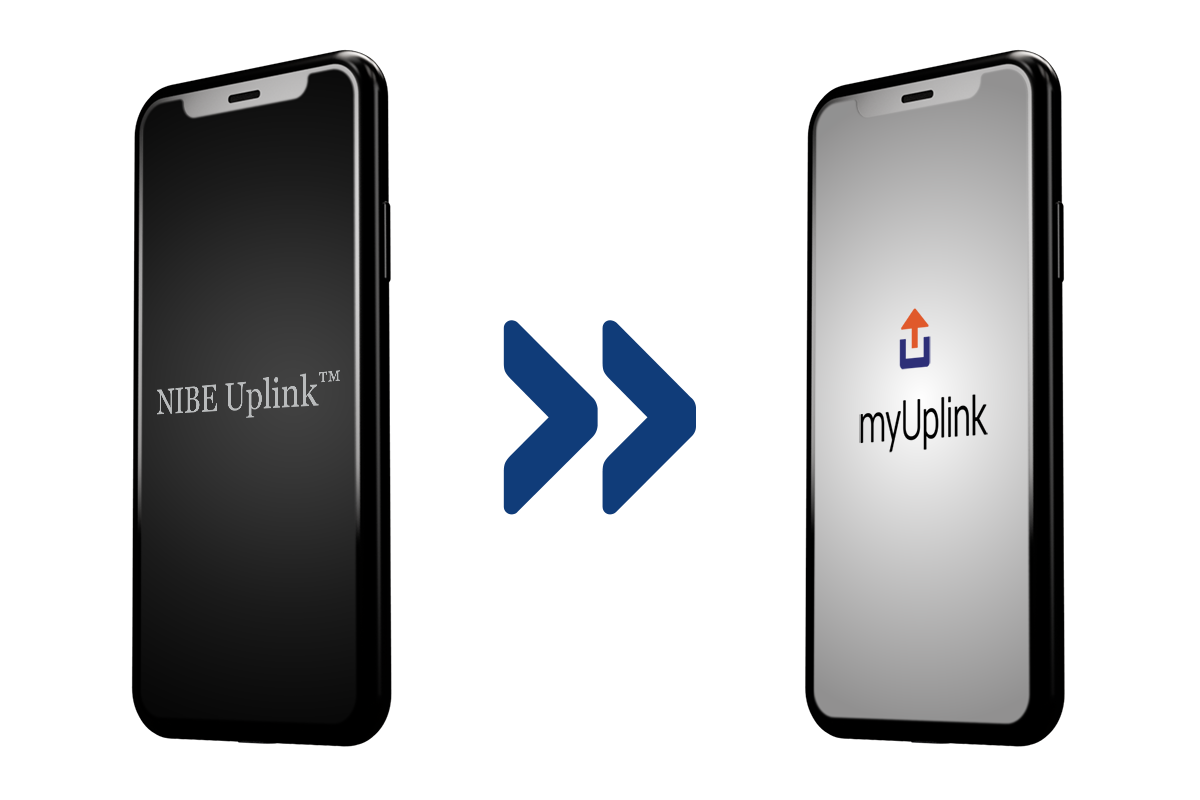
USB-Anschluss bei der F-Serie suchen
Führen Sie einen schmalen Schraubendreher am linken unteren Rand des Deckels ein und heben Sie den Deckel vorsichtig an. Verbinden Sie den USB-Stick mit dem USB-Anschluss am Bedienfeld. Bei flachen USB-Sticks muss die Kontaktfläche nach oben zeigen.
Wie melde ich mich bei myUplink nach dem Wechsel von NIBE Uplink an?
Installieren Sie zunächst die neueste Softwareversion auf Ihre Anlage. Unter "Häufige Fragen" finden Sie die Anleitung "Systemfirware bei der F-Serie aktualisieren". Wenn Sie die neueste Softwareversion bereits installiert haben, gehen Sie wie folgt vor:
Registrieren Sie Ihr Konto mit der gleichen E-Mail-Adresse wie Ihr bestehendes NIBE Uplink-Konto.
Beantworten Sie die Frage zur Migration des Kontos von NIBE Uplink mit „Ja“. Wenn Sie sich das erste Mal anmelden, wird Ihre Wärmepumpe automatisch auf Ihr neues Konto übertragen.
Sollten Sie Ihr bestehendes Passwort von NIBE Uplink nicht mehr kennen, so setzen Sie dieses bitte zuerst auf nibeuplink.com zurück und fahren dann mit myUplink fort.
Alle Ihre Einstellungen in NIBE Uplink bleiben enthalten. Wenn Sie ein Premium-Abonnement haben, wird dieses ebenfalls übertragen. Neben neuen Farben und Symbolen werden Sie das Aussehen wiedererkennen.
Wenn Sie Integrationen von Drittanbietern aktiviert haben, müssen diese erneut für myUplink eingerichtet werden.
myUplink einrichten
Das Erste, was Sie sehen, wenn Sie sich bei myUplink anmelden, ist die Startseite. Hier haben Sie die Möglichkeit, Anpassungen vorzunehmen und auszuwählen, welche Daten Sie sehen möchten.
Persönliche Startseite erstellen
Erstellen Sie sich Ihre persönliche Startseite, indem Sie auf „+ Panel“ hinzufügen klicken. Wenn Sie ein Panel auswählen, können Sie es auch per drag & drop verschieben und das Startbild nach Ihren Wünschen anpassen.
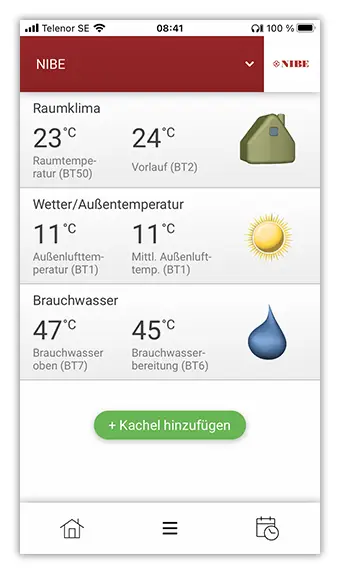
Panels löschen oder ändern
Wenn Sie das Panel zur Seite schieben, können Sie ändern, welche Informationen Sie sehen möchten, oder das Panel löschen.
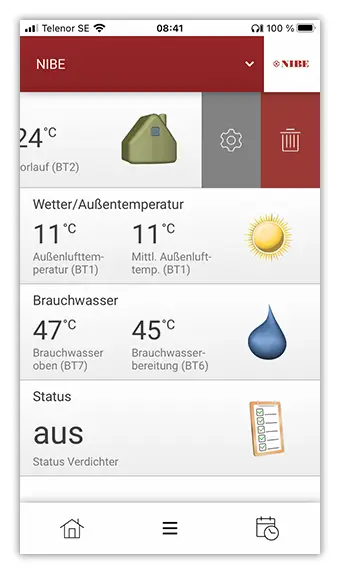
Weitere Informationen im Panel einsehen
Indem Sie auf das Panel klicken, öffnet sich das Panel, wodurch Sie weitere Informationen sowie einen schnellen historischen Überblick erhalten!
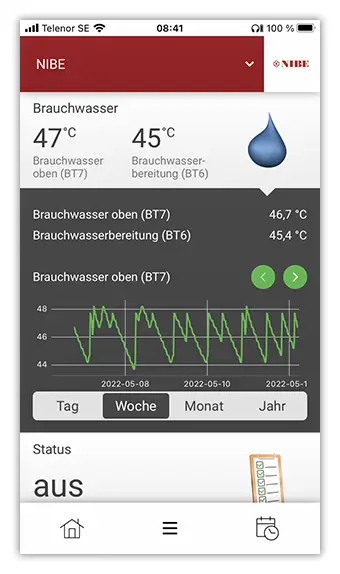
Bereich “Anlage” und “Benutzer”
Unten in der App haben Sie Zugriff auf weitere Informationen über Ihre Anlage und Ihr Benutzerprofil.
- Unten finden Sie Ihre letzten oder laufenden Alarme ”Nachrichten”.
- Unter „Verlauf“ können Sie auf protokollierte Daten von Ihrer Anlage zugreifen.
(Sie möchten mehr als einen Wert gleichzeitig sehen und einen größeren Zeitraum als einen Monat sehen können? Dann holen Sie sich unsere Premium Version.) - Hier erreichen Sie auch das Hauptmenü Ihrer Anlage (siehe Bild unten).
- Unter „Profil“ finden Sie Informationen zu Ihrer Anlage und haben die Möglichkeit weitere Benutzer hinzuzufügen.
- Unter Einstellungen haben Sie die Möglichkeit, Ihr Passwort und/oder Ihre E-Mail-Adresse zu ändern. Außerdem können Sie entscheiden, welche Benachrichtigungen Sie erhalten möchten u.v.m.
- Sie finden häufig gestellte Fragen unter Hilfe und haben die Möglichkeit, den Kundendienst zu kontaktieren, wenn Sie die gesuchte Antwort nicht finden.
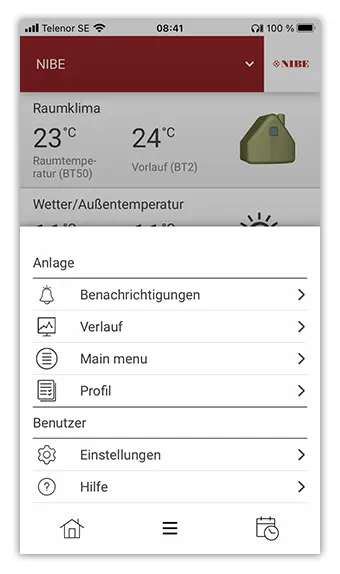
Smart Price Adaption aktivieren
Die Smart Price Adaption passt den Betrieb der Wärmepumpe automatisch an die aktuellen Strompreise an, um Energiekosten zu optimieren. Sie nutzt dafür flexible Stromtarife und steuert die Wärmepumpe so, dass sie bevorzugt zu günstigen Zeiten arbeitet.
Je nach Produkt finden Sie Aktivierung wie folgt:
- NIBE S-Serie: Aktivierung im Menü 4.2.5.
- NIBE F-Serie: Aktivierung im Menü 4.1.6 Plusfunktionen.
Dort können Sie die Smart Price Adaption einschalten, den gewünschten Stromtarif auswählen und festlegen, welche Funktionen der Wärmepumpe durch den Strompreis gesteuert werden sollen.
Mehr zur Smart Price Adaption »Wettersteuerung aktivieren
Die Wettersteuerung der NIBE Wärmepumpe passt den Betrieb automatisch an aktuelle Wettervorhersagen an, um eine gleichmäßige Wärme und maximale Energieeffizienz zu gewährleisten. Besonders bei schnellen Wetteränderungen ist dies vorteilhaft.
Um die Wettersteuerung in der NIBE S-Serie zu aktivieren, müssen Sie einfach nur die Funktion "Wetterkontrolle" einschalten.
Mehr zur Wettersteuerung erfahren »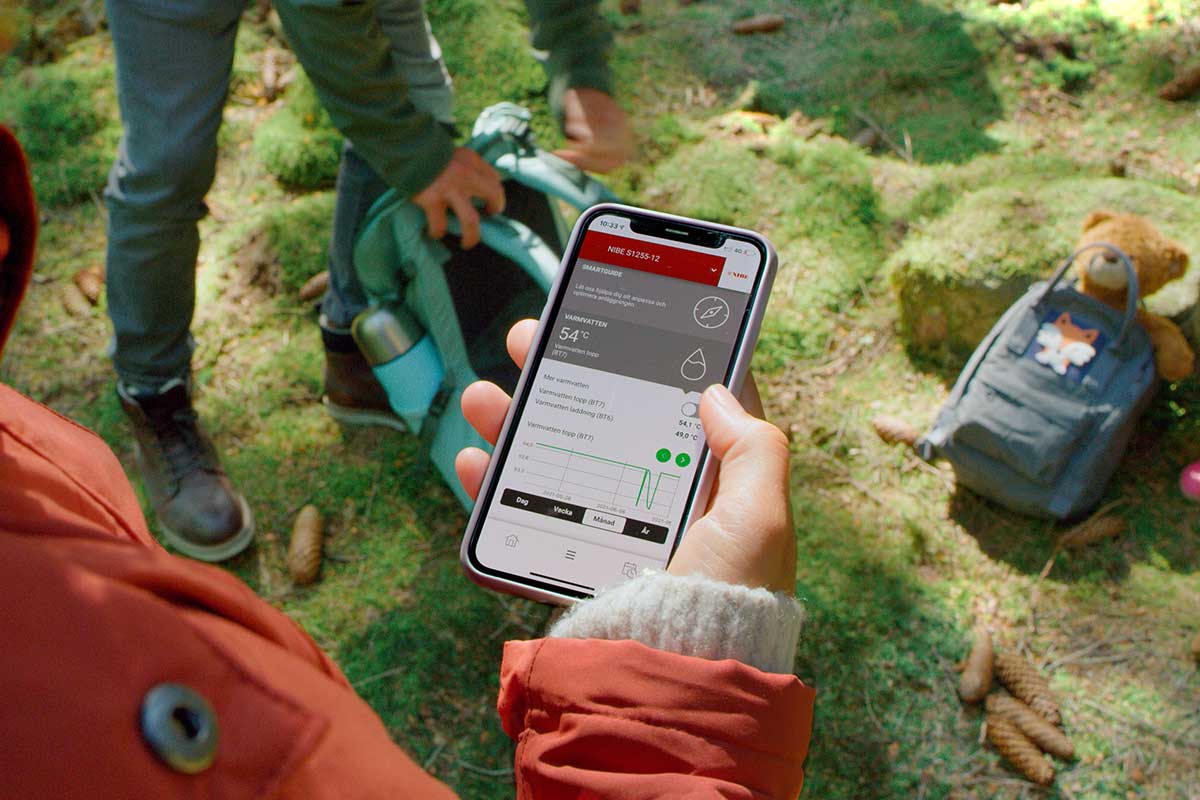
myUplink Premium
Folgende Funktionen und Möglichkeiten stehen Ihnen mit myUplink Premium zur Verfügung:
- Im Hauptmenü finden Sie das Menüsystem Ihrer Anlage. Mit myUplink Premium können Sie dort Änderungen vornehmen.
- Unter “Verlauf” können Sie mehrere Werte gleichzeitig sehen und können einen größeren Zeitraum als einen Monat einstellen.